AvSK0 kommentarerSist oppdatert 11. juli 2013
Du kan pakke ut sikkerhetskopiene (komprimerte filer) som iTunes lager av iPhone (eller iPod touch) ved å bruke iPhone / iPod Backup Extractor for Mac. iTunes-sikkerhetskopier inkluderer innstillinger, meldinger, kamerarulle, dokumenter, lagrede spill og andre data. Slik gjør du det:
- Før du gjør noe, ta sikkerhetskopi av sikkerhetskopiene dine (i tilfelle). Finn sikkerhetskopifilene dine (~/Library/Application Support/MobileSync/Backup/), og lag en kopi av backupfilene dine.
- Last ned iPhone / iPod touch Backup Extractor (link). Det er en .zip-fil.
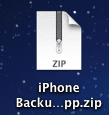
- Installer denne appen ved å dobbeltklikke for å trekke ut arkivet.
- Dobbeltklikk iPhone / iPod touch Backup Extractor-ikonet for å starte det.

- Klikk på Les sikkerhetskopier-knappen for å vise iPhone- eller iPod-sikkerhetskopier på Mac-en.
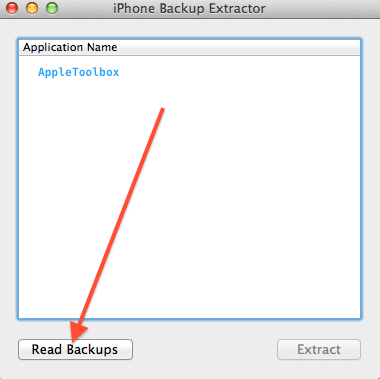
- Velg sikkerhetskopien du vil pakke ut og klikk Velg.
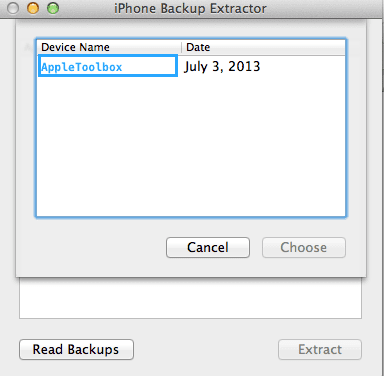
- Du vil nå se en liste over de forskjellige filene som kan pakkes ut. Velg fra listen og klikk Pakk ut. I dette eksemplet skal vi velge "iOS-filer"
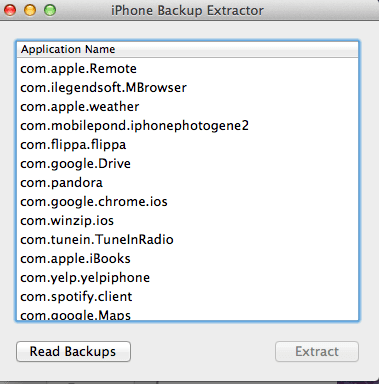
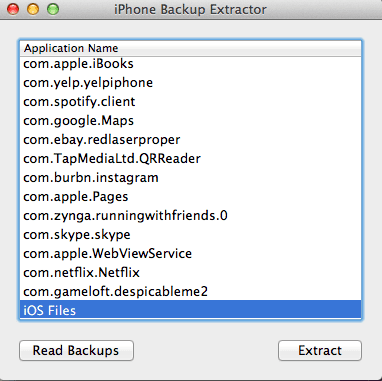
- Velg et sted for utvinningen (der du vil ha det) og klikk på Trekk ut her-knappen:
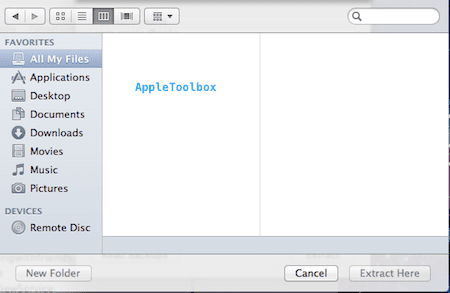
- Finn mappen du valgte, og nå kan du se "iOS Files"-mappen og filene:
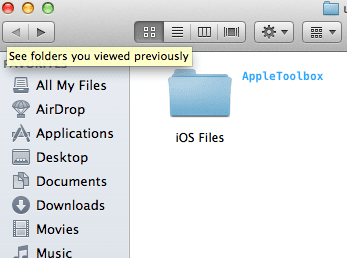
I slekt:
- Talememoer vises ikke i iTunes, fiks
- iTunes kunne ikke sikkerhetskopiere iPhone fordi iPhone ble koblet fra

Sudz (SK) har vært besatt av teknologi siden den tidlige ankomsten av A/UX til Apple, og er ansvarlig for den redaksjonelle ledelsen av AppleToolBox. Han er basert i Los Angeles, CA.
Sudz spesialiserer seg på å dekke alt macOS, etter å ha gjennomgått dusinvis av OS X- og macOS-utviklinger gjennom årene.
I et tidligere liv jobbet Sudz med å hjelpe Fortune 100-selskaper med deres ambisjoner om teknologi og forretningstransformasjon.